テストケースを実行する
この章では、招待されたテスト担当者が、割り当てられたテストでどのようにテストケースを実行するかを説明します。テストケースは、スタンドアロンアプリケーション(Interactive Testing Agent)を介して実行されます。
テストケースを実行するには、以下の手順に従ってください。
-
Interactive Testing Agent を開きます。
にある 「テストを開始する」アイコンをクリックし、割り当てられたテストケースの最初のものを実行します。
が開き、シナリオのテストステップとテストステップ値が一覧表示されます。
- テストステップまたはテストステップ値の結果を設定するには、いずれかを選択し、テストステップまたはテストステップ値による
合格に設定または 不合格に設定、もしくは Interactive Testing Agent リボンメニューをクリックします。
Interactive Testing Agent で
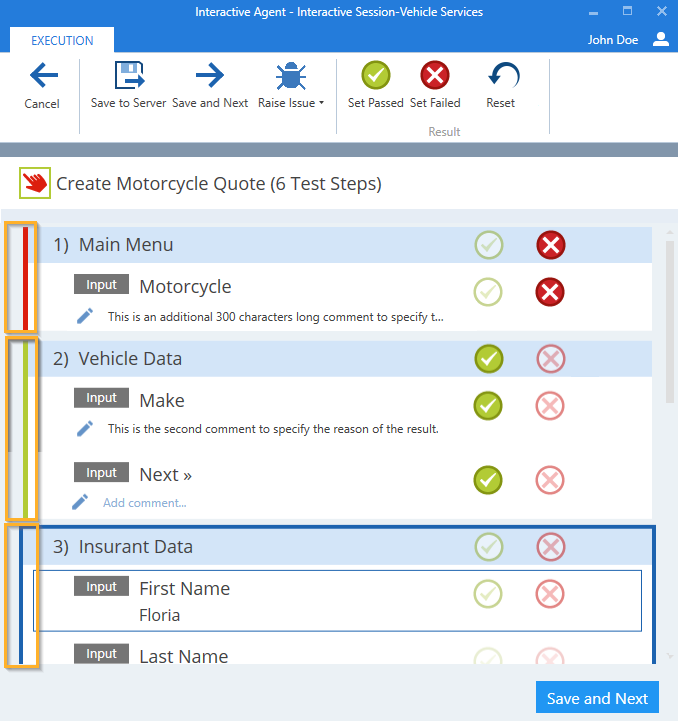
Interactive Testing Agent の結果ステータスバー
-
任意で、結果を設定した後に、テストステップまたはテストステップ値にコメントを追加することも可能です。
-
任意で、テストケースに一つ以上のファイルを添付したり、テストステップおよびテストステップの値に対してインタラクションを記録したりすることができます。
-
任意で、
 リセットアイコンをクリックして、結果をリセットし、テストケース内のテストステップのコメントを削除することができます。
リセットアイコンをクリックして、結果をリセットし、テストケース内のテストステップのコメントを削除することができます。
 リセットまたは
リセットまたは  キャンセルをクリックすると、以前のテストケースまたはテストステップの結果を再読み込みすることはできません。
キャンセルをクリックすると、以前のテストケースまたはテストステップの結果を再読み込みすることはできません。 -
すべてのテストステップの結果を設定したら、「保存して次へ」 をクリックして結果を Interactive Testing Server に保存し、次に割り当てられたテストケースに進みます。もし追加のテストケースが割り当てられていない場合は、セッションブリーフィングビューに進みます。
または、
 「サーバーに保存」リボンメニュー項目をクリックして、結果を Interactive Testing Server に保存することもできます。
「サーバーに保存」リボンメニュー項目をクリックして、結果を Interactive Testing Server に保存することもできます。
より便利なテスト体験のために、テストステップ値のテキストをコピーして、任意の場所に貼り付けることができます。こうすることで、例えばURLのような長いテキストを手作業でコピーする必要がなくなります。
そのためには、テストステップの値のテキストを選択し、キーボードショートカット Ctrl+C でコピーし、 Ctrl+V で貼り付けます。
または、選択したテキストを右クリックし、オプションから「コピー」を選択することもできます。同じ方法でテキストを希望の場所に貼り付けます。